Программы для создания dvd audio дисков
Обновлено: 07.07.2024
5 Оценок: 1 (Ваша: )
Необходимо создать DVD диск или виртуальный образ? Они могут потребоваться для хранения различных файлов: видеороликов с семейных праздников, клипов с мероприятий или полноценных фильмов.
Для записи видеофайлов вам понадобится специальное программное обеспечение. Ниже вы можете ознакомиться с рейтингом лучших видео редакторов с такой функцией и выбрать подходящий вариант для себя.
При составлении данного ТОПа программного обеспечения учитывались следующие критерии:
- наличие встроенных опций для редактирования материала;
- инструменты для быстрого создания ISO-образов;
- возможность оформить интерактивное меню.
№1. ВидеоМОНТАЖ
Удобная программа для создания DVD дисков на русском языке и оформления ISO-образов. Здесь вы легко сделаете интерактивное меню на основе готового шаблона, дизайн которого можно изменить под свои цели. У вас будет возможность установить новый фон, изменить текст и его стиль, наложить изображение, добавить мелодию и настроить длительность слайда.
Также приложение содержит опции для полноценного видеомонтажа. Вы сможете вырезать лишние сцены, склеить клипы с помощью плавных переходов, добавить надписи и музыку, применить эффекты и многое другое.
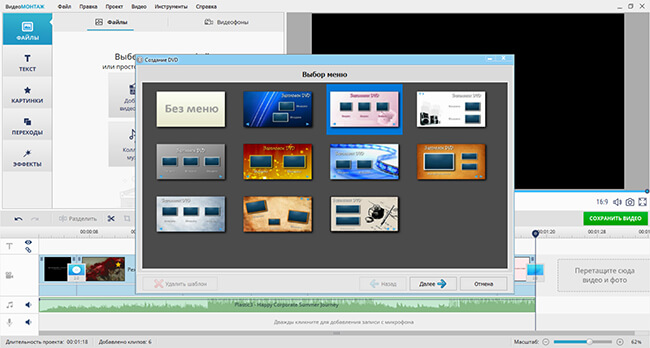
Плюсы ВидеоМОНТАЖа:
- Поддержка известных видео- и аудиоформатов.
- Разные варианты записи: прожиг диска, DVD-папка или ISO-образ.
- Настройка видеоряда: тип (PAL, NTSC), пропорций, качества.
- Коллекция готовых шаблонов меню.
- Удобный встроенный редактор.
- Галерея титров, эффектов и видеофонов.
№2. DVDStyler
Бесплатное ПО для записи видеодисков, которое работает на устройствах с операционными системами Windows, MacOS X и Linux. DVDStyler поддерживает несколько языков, включая русский, английский, корейский и другие.
С помощью DVDStyler можно записывать все виды видеофайлов, а также добавить стильное меню. Софт предоставляет несколько готовых шаблонов, которые вы сможете настроить под свою задумку.
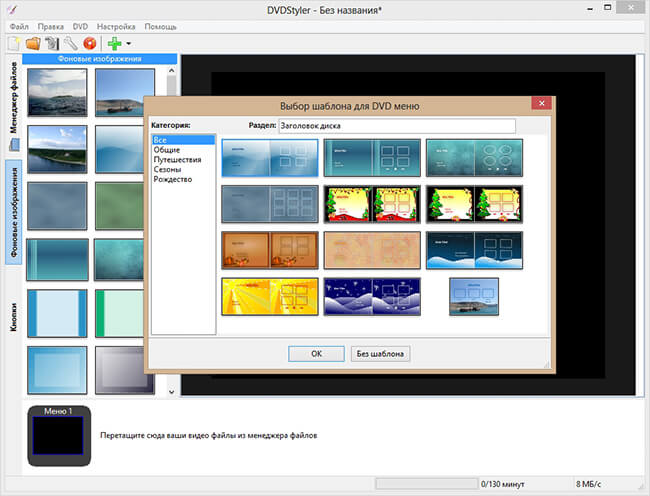
- Поддержка всех популярных видеоформатов.
- Оформление дизайна на основе векторной графики.
- Возможность изменить каждый элемент дизайна.
- Не поддерживает Blu-ray.
- Обновления не выпускались с 2019 года.
№3. DVD Flick
Программа для создания DVD дисков, которая подходит для Windows 10, 8, 7, XP. Она распространяется с открытым исходным кодом, поэтому вы сможете расширить возможности ПО с помощью сторонних плагинов. Софт позволяет создавать диски и файлы ISO. Вы также можете добавить к каждому видеоклипу субтитры и аудиозаписи.
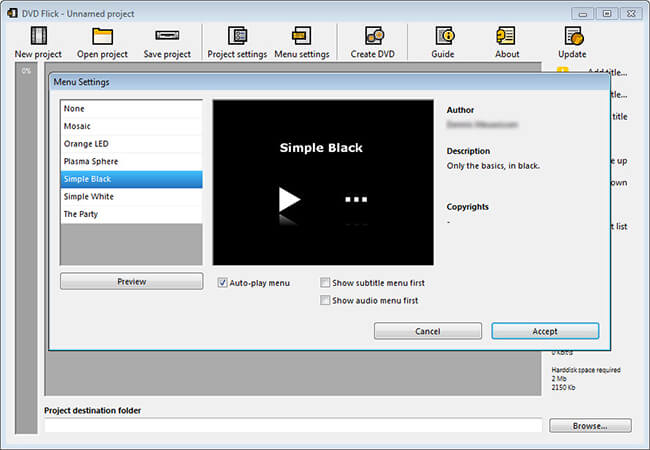
- Совместимость итоговых данных с большинством плееров.
- Настройка параметров ДВД: частота и размер кадра, частота звука.
- Поддержка всех популярных форматов и видеокодеков.
№4. Freemake Video Converter
Софт для изготовления ДВД на компьютерах с Windows. Он дает возможность не только преобразовать видеофайлы, но и отредактировать клипы, скачать материал из интернета, преобразовывать ролики в другие расширения.
Софт можно загрузить бесплатно, однако поверх результата будет размещен водяной знак. Чтобы получить полную версию, пользователям нужно приобрести лицензию или подписку. Цена начинается от 1.95 долларов в месяц.
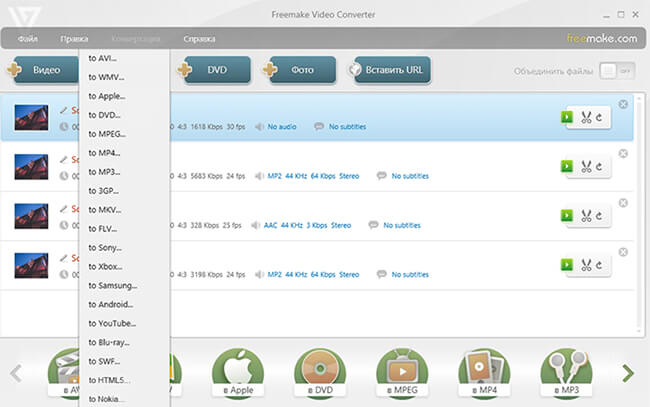
Freemake Video Converter
- Поддержка известных видеоформатов.
- Скачивание роликов с сайтов.
- Работа с 4К-клипами.
- Встроенный редактор видеороликов.
- Для экспорта результата без водяного знака потребуется приобрести платный пакет.
№5. Free AVS Disc Creator
Простое ПО для записи носителей на Windows 10, 8, 7. Оно способно записывать все виды видеофайлов, аудио, изображений, данных Blu-Ray на видеодиски и CD. Также предлагаются другие функции, которые позволяют стереть перезаписываемый диск, сделать загрузочные материалы и образы ISO, оформлять точную копию исходного носителя.
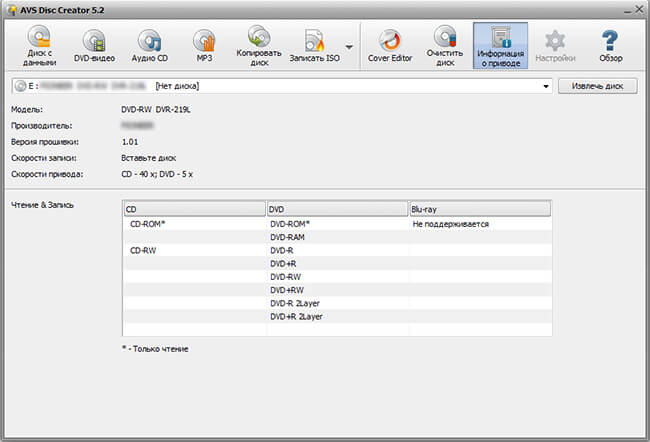
Free AVS Disc Creator
- Перенос материала на Blu-Ray и CD.
- Оформление виртуальных образов.
- Для доступа ко всем функциям нужно купить лицензию за 2499 рублей.
- Отсутствие опций для редактирования видеоданных.
№6. Ashampoo Burning Studio
Приложение для создания образов DVD, переноса файлов на физический носитель, резервного копирования и восстановления данных. Вы сможете копировать дисковые данные в цифровые файлы, стирать файлы с перезаписываемым носителей, оформлять виртуальные образы и защищать паролем резервное копирование.
Чтобы использовать софт бесплатно, пользователям необходимо указать адрес электронной почты для получения кода активации. Для доступа ко всем опциям потребуется приобрести платный пакет за 1349 рублей.
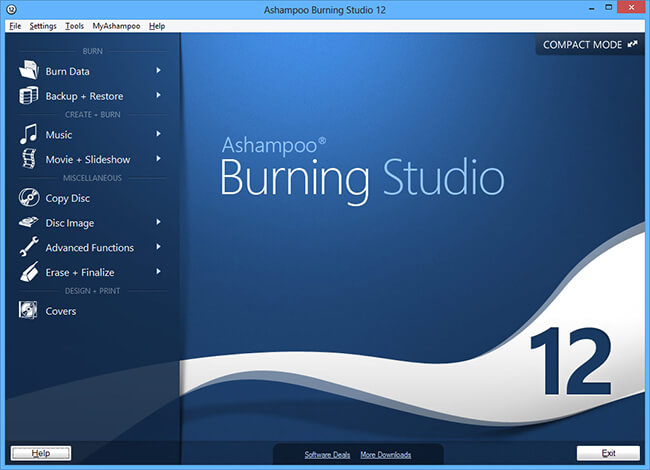
Ashampoo Burning Studio
- Простой интерфейс.
- Настройка параметров звука.
- Отсутствие рекламных объявлений.
- Не работает на оборудовании Mac.
- Ограниченные возможности редактирования клипов.
№7. Wondershare DVD Creator
Программа предлагает полный набор инструментов для записи ДВД. Она поддерживает все виды медиафайлов: клипы, изображения, ISO и аудио. Вы сможете не только прожигать носитель, но и оформлять полноценные фильмы: добавлять фоновую музыку, переходы, настраивать освещение и цвета видеодорожки, применять эффекты.
Также в софте можно добавлять авторинг на клипы, создавать текстовые водяные знаки, импортировать субтитры. Интерактивное меню можно оформить с помощью статических и динамических шаблонов.
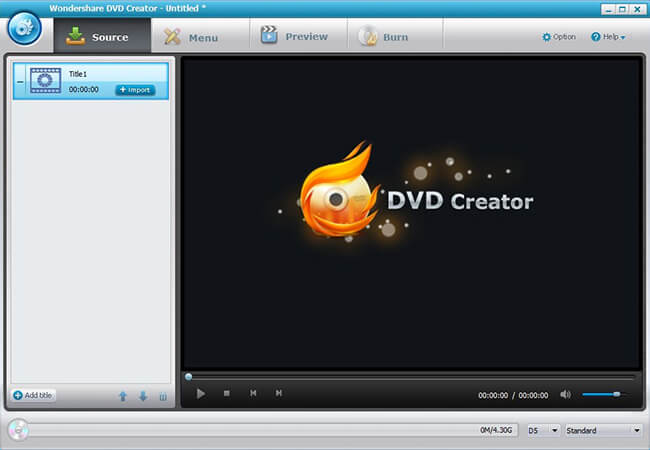
Wondershare DVD Creator
- Встроенный конструктор слайд-шоу.
- Видеоредактор, позволяющий применить эффекты и наложить музыку.
- Коллекция шаблонов для интерактивного меню.
- ПО доступно только на пробный период.
- Формирование Blu-ray не поддерживается на Mac.
№8. DVDFab Maker
Профессиональная утилита для создания DVD Video и ИСО-образов, которое оснащено множеством функций. Оно поддерживает все известные видеоформаты и предлагает пробную версию программы. Софт содержит функционал для добавления аудиокомпонентов и субтитров во время процесса преобразования мультимедиа.
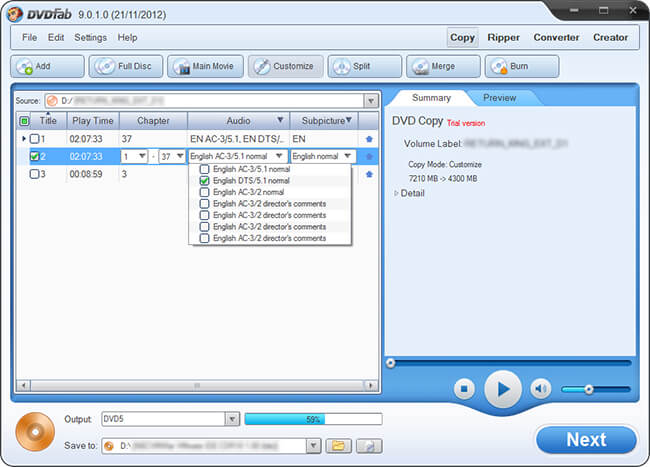
- Поддержка популярных видеоформатов.
- Содержит множеством функций для прожига.
- Макеты для интерактивного меню.
- Сложный англоязычный интерфейс.
- Требовательность к ресурсам системы.
- Стандартная версия не поддерживает прожиг Blu-ray.
Заключение
Теперь вы знаете, какое программное обеспечение можно использовать для прожига ДВД и изготовления виртуальных ИСО-образов. Каждое приложение имеет свои преимущества и недостатки. Большинство поддерживают запись дисков, однако немногие содержат встроенный редактор для монтажа и конвертирования видео.
Лучшим решением будет программа для монтажа видео ВидеоМОНТАЖ. Она позволит записать материал на ДВД, оформить ИСО-образ или папку. Вы сможете создать красивое интерактивное меню на основе готовых шаблонов и изменить их под свою задумку. Также видеоредактор предлагает опции для объединения и обрезки клипов, разработки титров и наложения фоновой музыки. Скачайте программу для создания DVD и сразу приступайте к работе с видео!

1. Для прослушивания DVD-A необходим проигрыватель, поддерживающий данный формат.
( В моём случае - это Denon DVD-1930)
2. Для записи нам нужны исходные файлы в формате WAV.
Если оцифровка в формате Lossless, её необходимо разжать до WAV,
для этого вполне подойдёт Foobar2000
3. Нужна программа, которая поможет нам создать диск в формате DVD-AUDIO и прожечь его на болванку
для дальнейшего прослушивания на "железном плеере", поддерживающим этот формат.
Для меня важно было создать диск, который при запуске проигрывался бы от начала до последнего трека
без дополнительных переключений через пульт с простейшей навигацией без использования монитора,
так как мой плеер предназначен именно для прослушивания музыки, а не просмотра фильмов.
Соответственно выбор пал на простую в обращении программу, на которой можно быстро и просто
создать проект и записать диск.
На Windovs 7 64 устанавливается без проблем, запуск в режиме совместимости с пред. версиями Windovs.
*** Для полноценной работы на семёрке так же нужно скачать и установить
драйвера Gear
иначе программа не сможет увидеть ваш рекордер.
ВАЖНО!
1.Прога сохраняет проект в образ, если объём данных не превышает 4 ГБ.
2.Образ сохраняется с расширением DIM. Что бы иметь возможность прожечь
образ любой другой программой рекомендуется расширение DIM поменять
на расширение ISO
Как поменять расширение, ЧИТАЕМ ЗДЕСЬ
4.Если созданный проект прожигать сразу, без предварительного сохранения образа,
объём информации можно довести и до 4,5 -4,6 ГБ, вот только тут вариант 50х50,
что диск будет записан без ошибок.
Поэтому надёжнее, когда запись 24-192 не превышает 60 минут звучания,
а 24-96 соответственно 2 часа.
5.Если вам нужно запустить диск и слушать его от первого до последнего трека не
отвлекаясь на менюшку для выбора между альбомами, имеет смысл создавать единый поток треков,
не разбивая их на группы по названию альбомов.
6. На компьютере воспроизводить образ можно при помощи плеера ShaPLAY 06 ( Плеер для DVD-A )
поменяв расширение образа DIM на ISO
СОЗДАЁМ И ЗАПИСЫВАЕМ НАШ ПРОЕКТ:
Открываем Minnetonka Discwelder Chrome II.
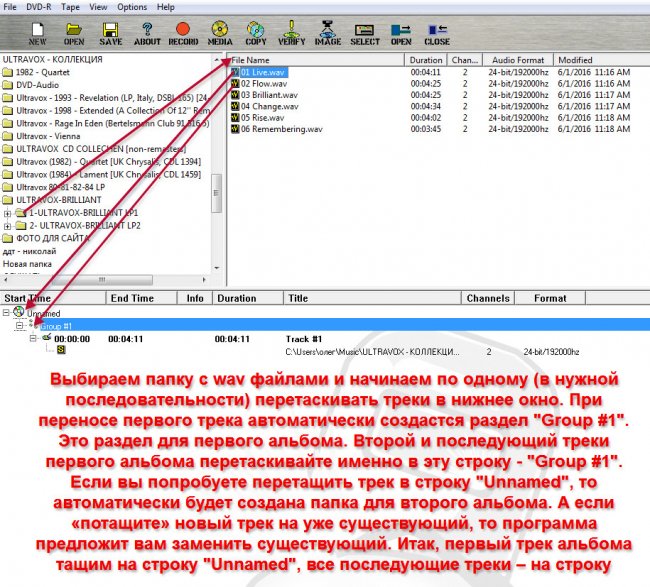
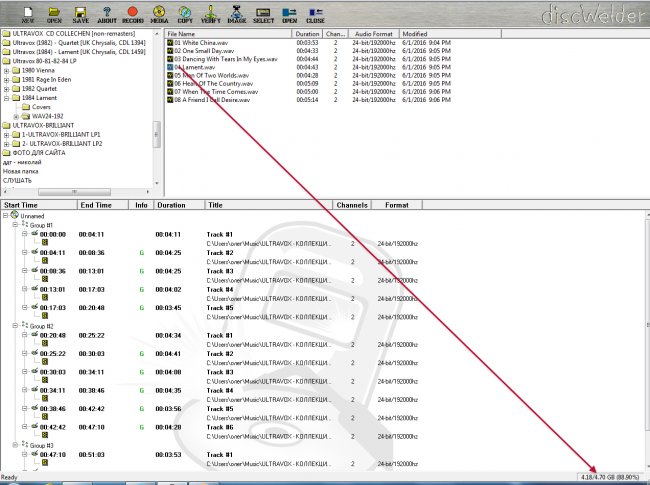
В примере выше мы создали проект из двух винилов ULTRAVOX-BRILLIANT 2012 2LP
+ добавили "дописку" из альбома ULTAVOX-LAMENT 1984.
Далее займёмся настройками диска и пропишем все названия.
Открываем меню "File" -> "Album Properties":
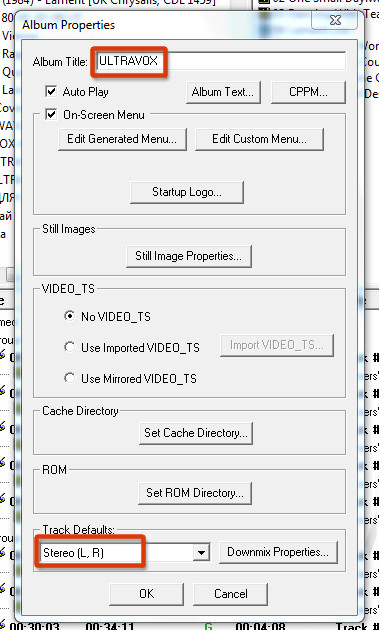
Пишем в "Album Title" название проекта и в строчке "Track Defaults" выбираем режим воспроизведения STEREO (L,R).
Далее открываем "CPPM", отключаем все виды защит от копирования:
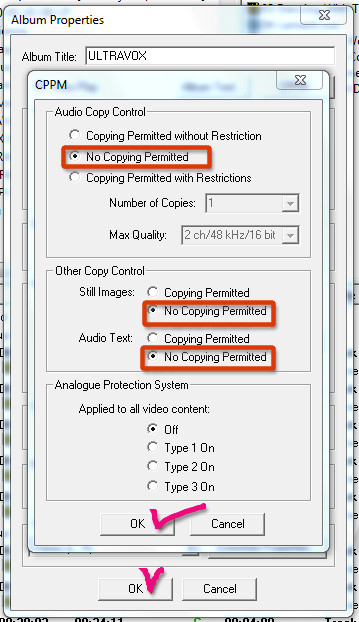
Нажимаем «ОК» и закрываем вкладки с сохранёнными параметрами.
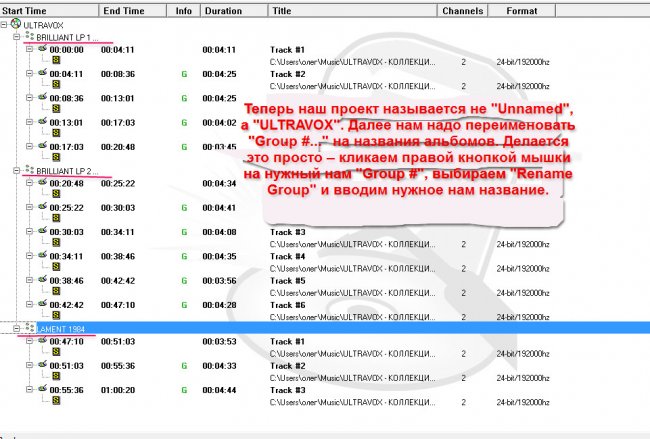
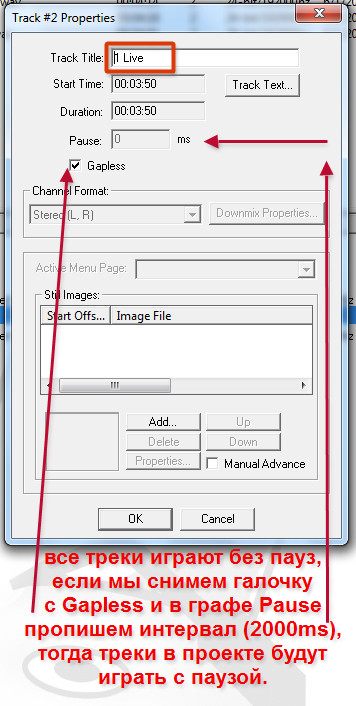
Все названия прописаны и наш проект теперь имеет вот такой вид:
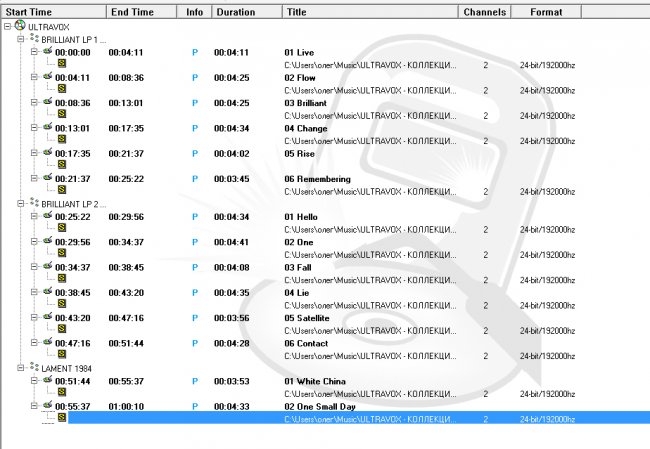
Создаём меню. Снова выбираем пункты "File" -> "Album Properties" и для начала жмём "Still Image Properties":
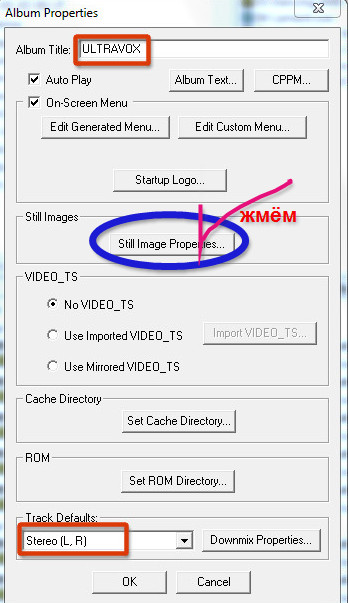
В открывшемся окошке выберите "Aspect Ratio" 4:3 или 16:9 (в зависимости от того, какой у вас телевизор – обычный или широкоформатный). Поставить точку в 625/50 (это соответствует стандарту PAL).
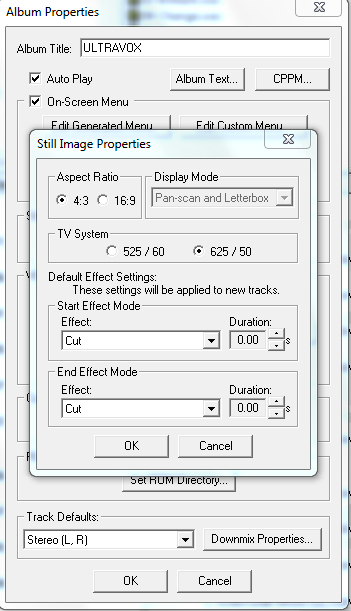
Нажимаем «ОК» и попадаем в предыдущее меню. Тут жмем "Edit Generated Menu".
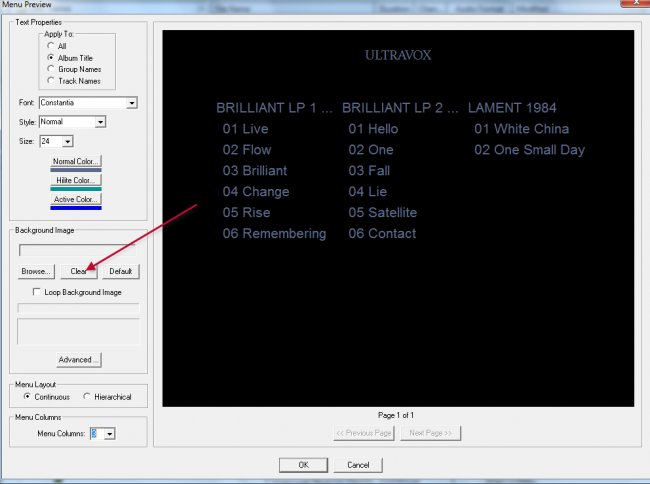
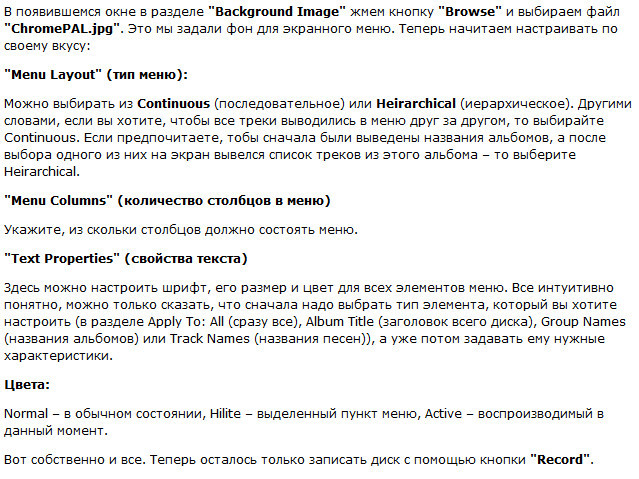
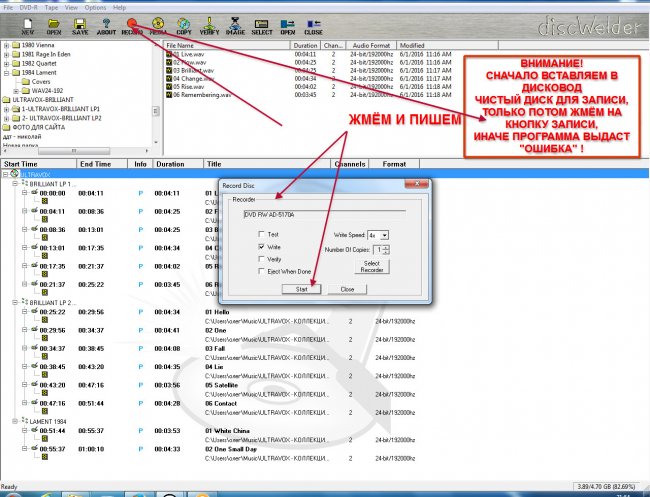
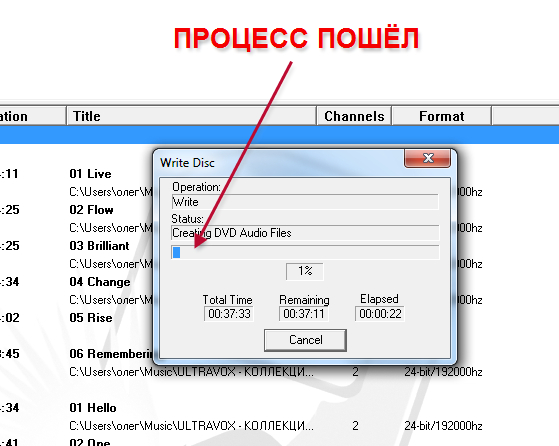
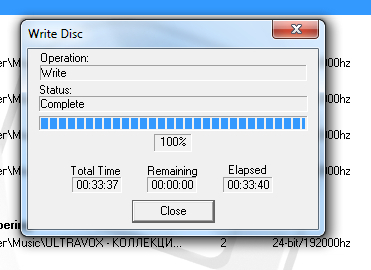
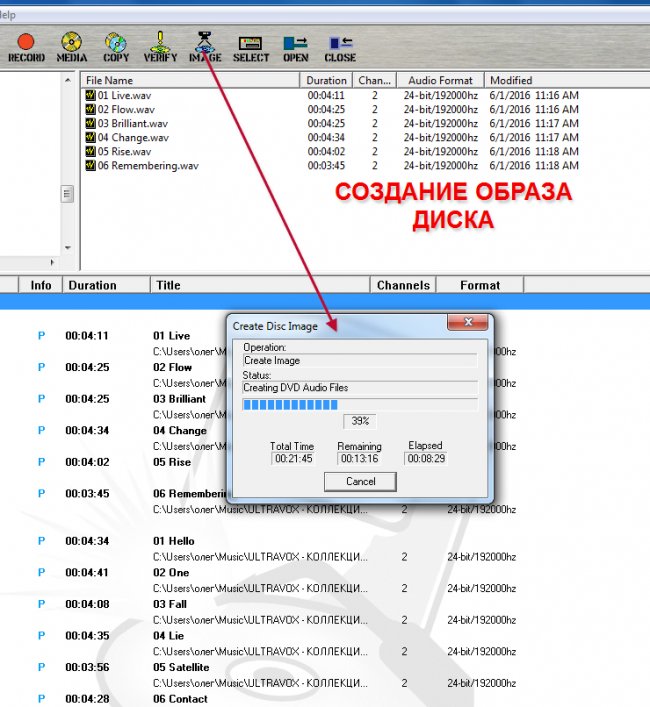



*** Несколько дней назад ко мне "прибыл" DENON DVD-1930 в идеальном состоянии,
давно имел желание записывать и слушать фонотеку в формате DVD-AUDIO, который
по качеству звучит ближе всего к оригиналам винила. Конечно, представленная в релизе
программа старая и наверняка имеются более хорошие, но эта программа позволила мне
без лишних "заморочек" создать для начала несколько дисков и послушать формат
24-192 и 24-96 реально оторванным от компьютера, разница звучания вдохновляет
на дальнейшее создание своей фонотеки на DVD болванках, образами которой
готов делиться со всеми, кому это будет интересно.
Для начала "забрал" на рутрекере ВИНИЛ-РИПЫ ULTRAVOX,
на основе которых и записал пробные болванки. Результатом
остался доволен.
1.ULTRAVOX-BRILLIANT 2012 2lp
автор - offset23
Жанр: New Wave, Synth-pop
Носитель: LP
Год выпуска: 2012
Лейбл: Chrysalis ?– 6242551
Страна-производитель: Europe
Формат записи: 32/192
Формат раздачи: 24/192
Продолжительность: 25:24 + 27:30
Источник оцифровки: автором раздачи
Код класса состояния винила: VG+
Устройство воспроизведения: Technics1210
Головка звукоснимателя: AT440
Предварительный усилитель: YamahaC4
АЦП: Juli@
Программа-оцифровщик: Au
Обработка: -
2.1980 Vienna, 1981 Rage In Eden, 1982 Quartet, 1984 Lament
автор - Dymokust
Ultravox - Коллекция (4 LP)
Жанр: Synth-pop, New Wave
Носитель: LP
Год выпуска: 1980-1984
Формат записи: 32/192
Формат раздачи: 24/192
Страна-производитель: Japan
Источник оцифровки: автором раздачи
Устройство воспроизведения: Technics SL-1200 MK5G
Головка звукоснимателя: Denon DL-S1
Предварительный усилитель: E.A.R./Yoshino
АЦП: RME HDSP 9632
Программа-оцифровщик: iZotope RX3
Обработка: iZotope RX3 (Deklick ручное удаление)
С приходом эпохи DVD звукозаписывающие компании решили вдохнуть свежую струю в сдающие свои позиции аудиодиски. Повсеместное распространение модных форматов сжатия привело к снижению продаж обычных аудиодисков. Формат Audio DVD, по сути, развитие стандарта CD-DA — Compact Disc Digital Audio. Запись производится в очень высококачественном формате LPCM, без сжатия, при этом частота дискретизации может быть 48, 96 и 192 кГц, с разрешением 16, 20 и 24 бита. Объем диска формата Audio DVD равен объему стандартного одностороннего однослойного DVD 4,7 Гбайт, что достаточно для записи почти шести часов в формате CD-DA. Однако не все проигрыватели, как и разработчики программного обеспечения, поддерживают данный стандарт.
Audio DVD Creator
Эпоха тотального нашествия DVD и постепенный переход на более качественную видеопродукцию совершенно затмили тот факт, что диски формата Audio DVD почти отсутствуют в продаже, хотя, согласно представленным спецификациям, могут рассчитывать на популярность в определенных кругах меломанов.
Благодаря довольно редкому сочетанию удобства и качества, Audio DVD Creator можно рекомендовать всем нынешним и будущим поклонникам DVD. Особенно полезна утилита будет для владельцев проигрывателей DVD, которые не поддерживают стандарт DVDA.
Программа имеет многоязычный интерфейс (более 20 языков, включая русский и интуитивно понятна за счет наличия пошагового мастера.
Для запуска нового проекта предлагается выбрать между Audio CD и Audio DVD. При выборе последнего варианта откроется окно предварительных настроек проекта (рис. 7.7).

Рис. 7.7. Интерфейс программы Audio DVD Creator
В окне необходимо указать метку диска, выбрать один из форматов — PCM и AC3, стандарт телевещания — PAL/NTSC и определиться с фоновой темой, отображаемой на экране во время воспроизведения композиций. Фоновые темы могут быть двух категории — для меню и для разделов. Можно использовать темы, входящие в комплект, и создать собственные.
Формат PCM по качеству звука идентичен звучанию Audio CD, и в зависимости от выбранных настроек качества (48 или 96 кГц, 16 или 24 бит) продолжительность звучания диска варьируется от полутора до шести часов. Выбирая формат AC3, опытным путем поиска компромисса между временем и качеством можно добиться времени звучания созданного диска вплоть до 48 часов. Многочисленные настройки качества (96–640 Кбит/с, 2.0/5.1 звуковая дорожка) позволят подобрать оптимальные параметры.
Следующий этап — наполнение диска содержимым. Каждый исполнитель (альбом или сборник хитов) размещается в своем разделе, для чего, собственно, и создается визуальное меню. В качестве исходников поддерживается формат MP3, также возможно копирование аудиодисков на винчестер средствами утилиты с последующим добавлением в проект. Затем нужно проверить визуальную оболочку вместе с проигрыванием композиций.
Удовлетворившись результатами работы, можно приступать к записи, которая возможна напрямую, при наличии пишущего привода DVD, либо в указанную пользователем папку, с созданием структуры DVD.
Audio
Audio Первым сайтом, который я сделал в жизни, был маленький сайт-визитка моей группы. Я хотел, чтобы посетители сайта могли слушать песни, которые исполняет моя группа. Так начался мой спуск в подземное царство огромного количества форматов и музыкальных проигрывателей.
Дополнительные возможности тегов <AUDIO> и <VIDEO>
Дополнительные возможности тегов <AUDIO> и <VIDEO> Но постойте! Раньше мы узнали, что набор поддерживаемых мультимедийных форматов у разных Web-обозревателей различается. И может случиться так, что аудио- или видеоролик, который мы поместили на Web-страницу, окажется какому-
Дополнительные возможности тегов <AUDIO> и <VIDEO>
Дополнительные возможности тегов <AUDIO> и <VIDEO> Но постойте! Раньше мы узнали, что набор поддерживаемых мультимедийных форматов у разных Web-обозревателей различается. И может случиться так, что аудио- или видеоролик, который мы поместили на Web-страницу, окажется какому-
5.3. «Ограбление» Audio-CD
5.3. «Ограбление» Audio-CD Вот мы и подошли к самому интересному моменту в этой главе. Допустим, вы одолжили у кого-то новый компакт-диск и захотели сохранить его содержимое в формате MP3 на своем жестком диске. Под Windows написано множество программ, позволяющих «грабить» музыку с
Windows Audio
Windows Audio Служба управляет возможностью воспроизведения звука и звуковых эффектов в Windows-программах. В частности, данная служба необходима для работы программы Windows Media Player, поэтому если она будет отключена, то проигрыватель при попытке воспроизведения файла будет
Программы для копирования Audio CD
Программы для копирования Audio CD В Linux, как принято в большинстве приложений, используемых на данной платформе, процесс кодирования аудио разбит на два этапа: собственно «сграбление» Audio CD, то есть снятие с него дорожек, и сохранение их на диске в формате WAV, а затем
Audio CD/DVD
Audio CD/DVD Все компакт-диски ведут свое происхождение от музыкального диска формата Audio CD, который определяет структуру записей цифровых музыкальных дисков. Компакт-диски, записанные в этом формате, будут читаться на бытовых проигрывателях, поэтому при записи музыкальных
Глава 4 Создание Audio CD/DVD
Глава 4 Создание Audio CD/DVD • Создание и запись Audio CD• Создание MP3-дисков• Копирование Audio CD• Редактирование аудиозаписей• Запись фонограммы с микрофона• Перенос на компакт-диск содержимого аудиокассет• РезюмеВ этой главе мы рассмотрим, как создавать различные
4.1. Создание и запись Audio CD
4.1. Создание и запись Audio CD В этом разделе вы познакомитесь с созданием диска формата Audio CD. Диск формата Audio CD может содержать файлы различных форматов (WAV, MP3, WMA и др.). Такой музыкальный диск можно воспроизводить не только на компьютере, но и на любом бытовом проигрывателе
4.3. Копирование Audio CD
4.3. Копирование Audio CD Перенос звуковых дорожек Audio CD на жесткий диск и кодирование, то есть изменение формата, звуковых файлов можно рассматривать и как самостоятельную процедуру, и как один из этапов создания нового диска со звуковыми файлами. Для этого в пакете Nero 8
Exact Audio Copy (EAC)
Exact Audio Copy (EAC)
Awave Audio
Секвенсор Cakewalk Pro Audio 8.0
Секвенсор Cakewalk Pro Audio 8.0 Одна из наиболее развитых программ-секвенсоров, она обладает всеми возможностями редактирования MIDI-файлов, характерными для такого класса программ, одновременно предоставляя множество других удобных инструментов для работы.Операционная
Самой известной программой для записи компакт-дисков является Nero. Но для использования этого софта нужна покупка лицензии. В качестве альтернативы мы составили список бесплатных программ для записи дисков CD и DVD, которые можно скачать и установить, чтобы пользоваться неограниченное время. В список мы включили бесплатные программы на русском языке, совместимые с Windows.
| Burn4Free | CD, DVD | Создание обложек дисков |
| CDBurnerXP | CD, DVD | Поддержка мультисессионных дисков |
| DeepBurner Free | CD, DVD | Поддержка копирования с диска на диск |
| Express Burn | CD, DVD | Поддержка macOS |
| Express Burn | CD, DVD | Создание загрузочных дисков |
| Small CD-Writer | CD, DVD | Поддержка мультисессионных дисков |
| WinX DVD Author | DVD | Создание меню и субтитров |
Развернуть таблицу Свернуть таблицу
Лучшие бесплатные программы для записи дисков
AnyBurn
Программа совместима со всеми типами компакт-дисков. Дает возможность записывать аудио, видео, программные файлы, создавать ISO-образы. Обладает простым интерфейсом. Может копировать содержимое на жесткий диск, сохраняя файлы в исходных форматах, включая МР3. При копировании данных можно выполнить конвертирование файла. В дополнительные функции входит контроль качества записи, возможность удалять записанную информацию.
Ashampoo Burning Studio Free
Это программа была создана немецкими разработчиками. Но ее нельзя скачать с сайта компании, утилита доступна только через партнерскую сеть. Программа позволяет создавать Audio CD, Video DVD, SVCD, VCD, Blu-ray. Можно копировать информацию с носителей, создавать образы ISO. Программа совместима с 1700 разновидностями приводов.
Единственный недостаток, который не учли разработчики, это отсутствие возможности записывать загрузочные диски. Если вам требуется записывать программы (например, компьютерные игры), выберите другой вариант для установки.
BurnAware Free
Программа для работы с СD, DVD, Blu-ray-дисками. Позволяет записывать аудио- и видеофайлы, создавать ISO-образы для загрузочных или мультисессионных носителей. Интерфейс переведен на русский, однако мануал доступен только на английском языке.
В бесплатную версию не входит функция копирования дисков. Софт автоматически обновляется через Интернет. При загрузке и обновлении софта возможна загрузка дополнительных программ для Windows. Будьте внимательны: убирайте лишние галочки в меню загрузки.
Читайте также:

